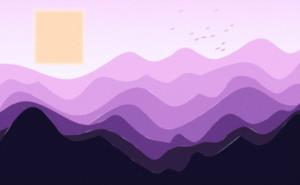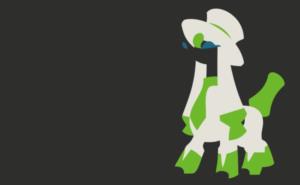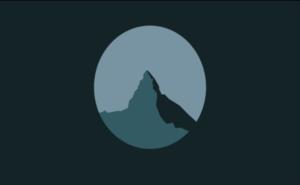检查电源和连接线
当你打开电脑显示器,却发现屏幕上显示“无信号”时,别急着砸键盘。第一步,检查一下电源线和连接线是不是都插好了。有时候,可能只是电源线松了,或者HDMI/VGA/DVI线没有插紧。你可以试着重新插拔一下这些线,确保它们都稳稳地插在各自的接口里。如果电源灯不亮,那可能是电源线出了问题,换一根试试看。

确认电脑是否开机
有时候,我们可能会忘记电脑其实也需要开机。是的,你没听错,有时候我们会因为太着急而忽略了这么简单的步骤。检查一下你的主机是不是已经启动了,看看主机上的指示灯是否亮起,听听风扇是否在运转。如果主机都没开机,那显示器当然会显示“无信号”啦!按下电源按钮,等待几秒钟,看看屏幕会不会有反应。
检查输入源设置
如果你的电脑和显示器都正常工作,但屏幕还是显示“无信号”,那可能是输入源设置出了问题。很多显示器有多个输入源选项(比如HDMI、VGA、DVI等),你需要确保选择了正确的输入源。通常可以通过显示器上的按钮或遥控器来切换输入源。如果你不确定哪个是正确的输入源,可以一个一个试过去,直到屏幕显示出图像为止。
重启电脑和显示器
有时候,重启大法就是解决问题的终极武器。试试关掉电脑和显示器,等待几秒钟后再重新启动它们。这个过程可能会清除掉一些临时的小故障,让你的设备重新恢复正常工作状态。就像你每天早上喝杯咖啡提神一样,设备也需要偶尔“清醒”一下。
检查显卡和内存条
如果以上方法都没能解决问题,那可能是硬件出了点小状况。你可以打开机箱检查一下显卡和内存条是否安装牢固。有时候灰尘或者松动的硬件会导致接触不良,从而导致显示器无法接收到信号。轻轻擦拭一下金手指(就是那些金属接触点)并重新安装回去试试看。不过如果你对拆机不太熟悉的话最好找个懂行的朋友帮忙哦!毕竟我们都不想因为一时手滑而造成更大的损失嘛!
上一篇: 台式电脑哪个牌子的性价比最好